电脑桌面上图标怎么随意移动
更新时间:2024-03-01 13:44:52作者:yang
在使用Windows电脑时,我们经常会发现桌面上的图标位置并不是我们想要的,有时候我们想要将一些常用的图标放在更方便的位置,但是却找不到移动的方法。移动桌面上的图标是非常简单的,只需要通过一些简单的操作就可以轻松实现。接下来让我们一起来了解一下如何随意移动桌面上的图标吧。
具体步骤:
1.我们将鼠标移动到桌面上,空白的地方右键单击一下。

2.然后我们可以看到很多选项,咱们选择查看。
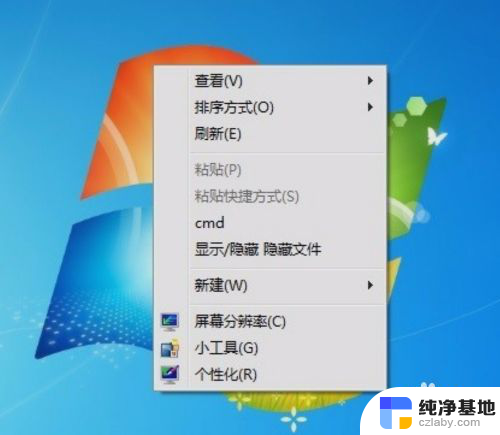
3.咱们可以看到这里有一个,自动排列图标的选项
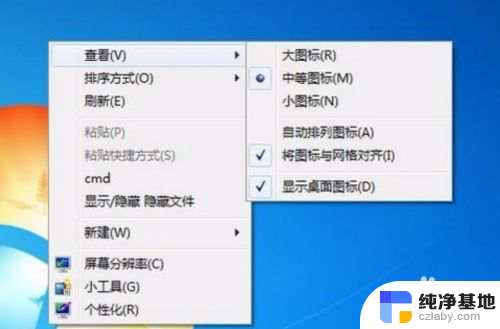
4.咱们将这个自动排列图标选项后面的勾,点一下去掉。
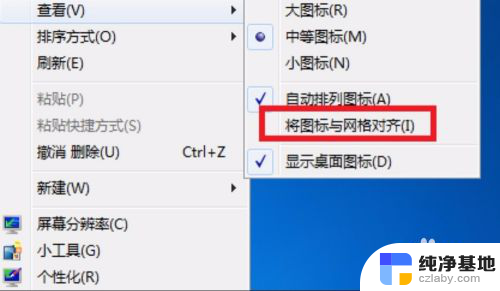
5.去掉之后可以刷新一下,然后我们可以用鼠标拉动电脑桌面的图标
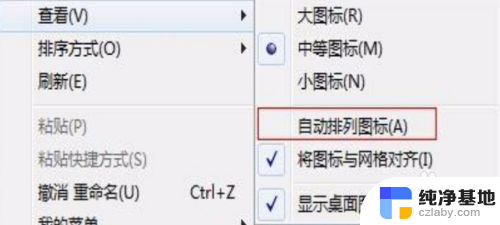
6.将他拉到你想放的地方松开鼠标,就可以放在哪里了。
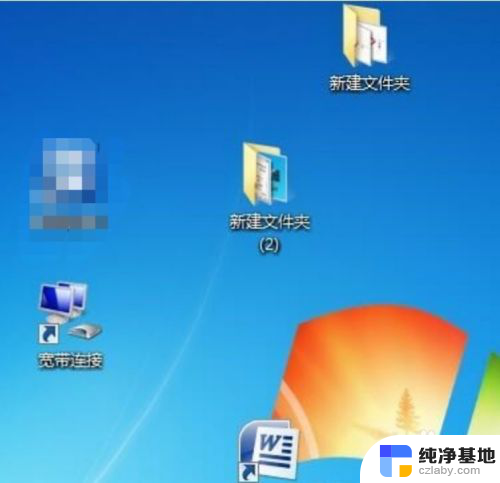
以上就是电脑桌面上图标如何随意移动的全部内容,如果你也碰到了同样的情况,不妨参照小编的方法来解决,希望对大家有所帮助。
- 上一篇: 如何在wps表格中间插入一列而使后续表格不发生变形
- 下一篇: 把电脑上的画面同步到手机
电脑桌面上图标怎么随意移动相关教程
-
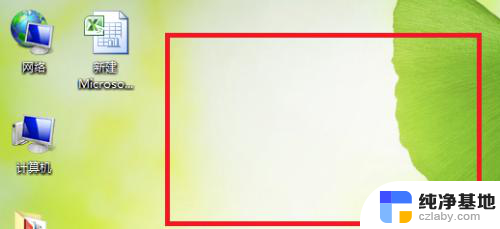 电脑桌面随意摆放怎么设置
电脑桌面随意摆放怎么设置2024-01-20
-
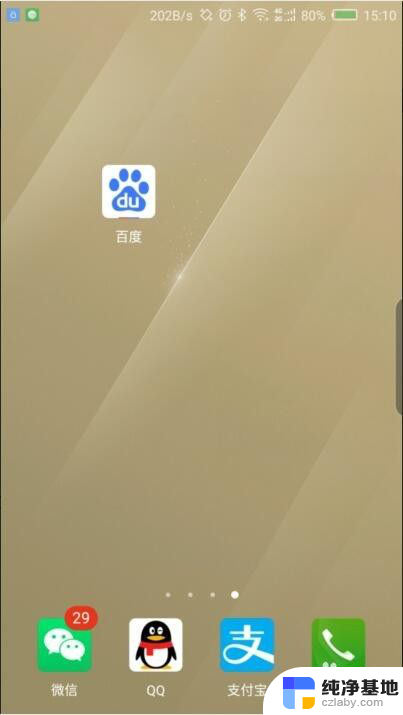 怎样快速移动手机桌面图标
怎样快速移动手机桌面图标2023-12-28
-
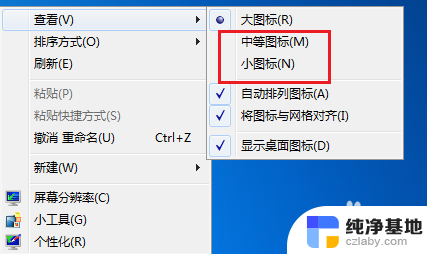 电脑桌面上的图标怎么变小
电脑桌面上的图标怎么变小2024-01-23
-
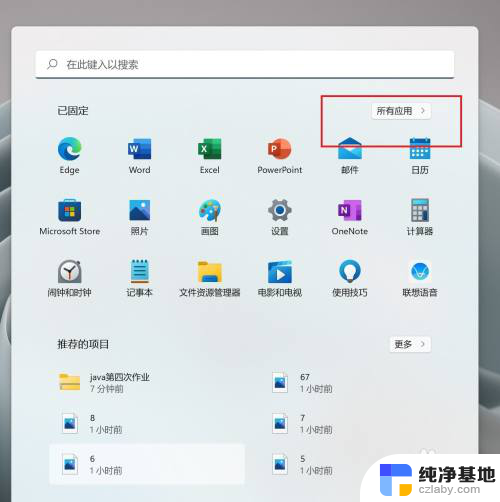 微信如何移到桌面图标
微信如何移到桌面图标2024-03-23
电脑教程推荐